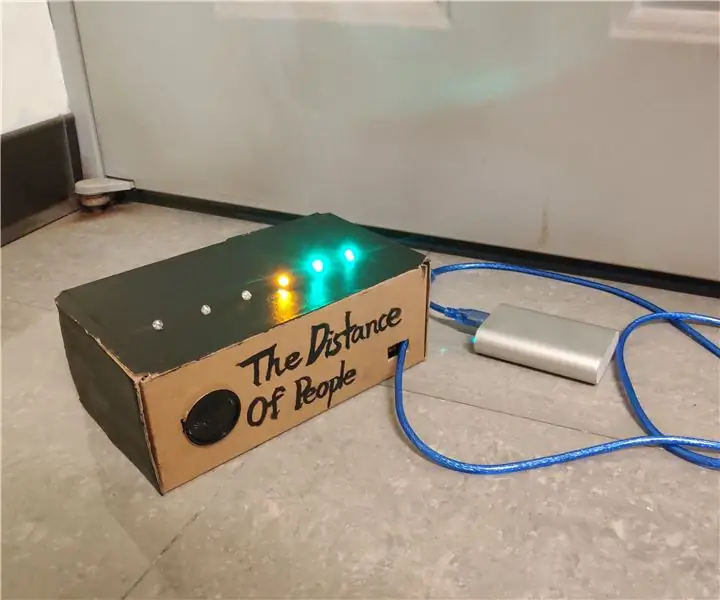
Inhaltsverzeichnis:
- Lieferungen
- Schritt 1: Schritt 1: Benötigte Materialien
- Schritt 2: Schritt 2: Einrichtung
- Schritt 3: Schritt 3: Montage und Komponentenerweiterung
- Schritt 4: Schritt 4: Schneiden Sie den Karton
- Schritt 5: Schritt 5: Den Karton färben
- Schritt 6: Schritt 6: Montieren Sie die Box
- Schritt 7: Schritt 7: Code
- Schritt 8: Schritt 8: Test
- Autor John Day [email protected].
- Public 2024-01-30 07:17.
- Zuletzt bearbeitet 2025-01-23 12:52.

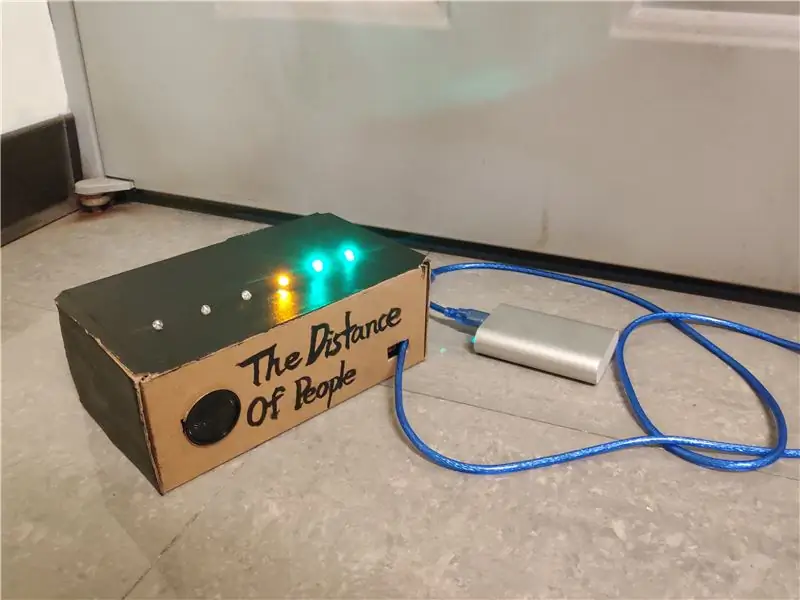

Dies ist eine einfache Modifikation dieses großartigen Instructables-Projekts:
www.instructables.com/id/Arduino-Distance-Detector-with-a-Buzzer-and-LEDs/https://www.instructables.com/id/Arduino-Distance-Detector-with-a- Summer-und-LEDs/
Kurze Einführung des ursprünglichen Projekts:
Das Gerät enthält sechs LED-Lampen in verschiedenen Farben, rot, gelb und grün. Nähert sich ein Objekt der LED, leuchtet diese von grün über gelb nach rot. Es gibt auch einen Lautsprecher, und je näher das Objekt kommt, desto höher ist die Frequenz des Lautsprechers. Wenn die LED die Phase umschaltet (von einer Farbe zur anderen wechselt), erhöht sich die Frequenz des Lautsprechers um eine Stufe.
Zu den Modifikationen gehören:
- Eine Kartonhülle umgeben
-Die Änderung von Entfernung und Ton
Der Vorstand Zweck der Änderung:
- Der Karton macht das Gerät tragbar. Dieser Karton hat Lautsprecher auf einer Seite und alle LEDs darauf. Dieses Design erleichtert die Verwendung.
- Der Entfernungsbereich des ursprünglichen Projekts ist für die normale Entfernung zwischen Personen zu kurz, daher mache ich ihn länger, es ist nützlicher.
- Ich lasse den Klang anders klingen, damit die Leute die Entfernung klarer erkennen können.
Lieferungen
Arduino Leonardo (oder Arduino Uno) x1
Karton x1
Steckbrett x1
HC-SRO4 Ultraschallsensor x1
Summer x1
Grüne LEDs x2
Gelbe LEDs x2
Rote LEDs x2
330-Ohm-Widerstände x7
Powerbank x1
USB-Kabel x1
Tinte x1
Schreibpinsel (oder normaler Pinsel) x1
Band x1
Allzweckmesser x1
Viele Überbrückungsdrähte (beide Typen: zwei Enden mit Stiften, ein Ende mit einem Stift und das andere und ohne)
Schritt 1: Schritt 1: Benötigte Materialien
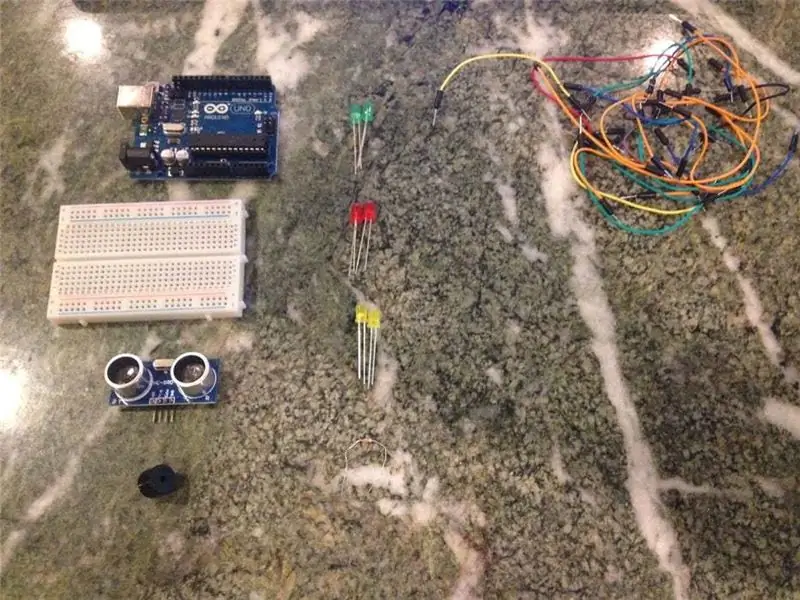
Die für dieses Projekt benötigten Materialien sind:
(1x) Arduino Uno
(1x) Steckbrett
(1x) HC-SRO4 Ultraschallsensor
(1x) Summer
(2x) Grüne LEDs
(2x) gelbe LEDs
(2x) rote LEDs
(7x) 330-Ohm-Widerstände
Viele Überbrückungsdrähte
Schritt 2: Schritt 2: Einrichtung
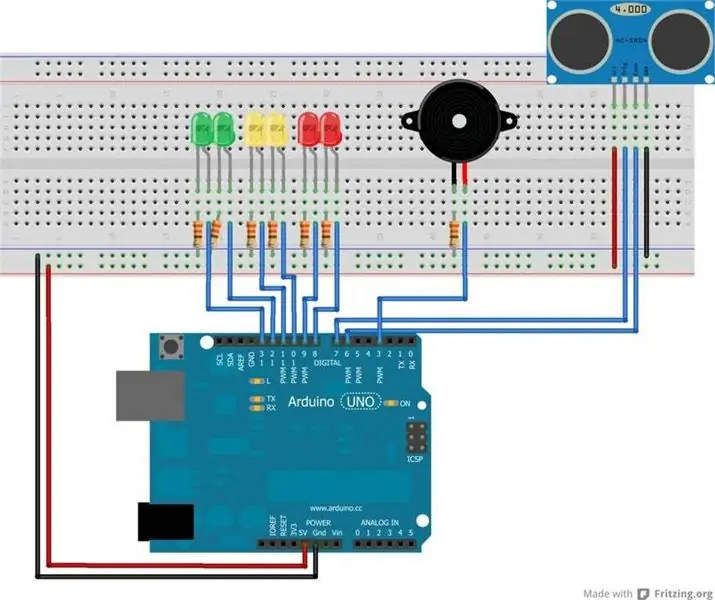
Dieser Abschnitt basiert vollständig auf dem ursprünglichen Projekt. Informationen und Abbildungen Von
Das obige Foto zeigt den Aufbau des Projekts.
Die Überbrückungsdrähte sollten wie folgt angeschlossen werden:
Verbinden Sie ein Überbrückungskabel vom 5-Volt-Pin des Arduino mit dem unteren Kanal des Steckbretts
Verbinden Sie ein weiteres Überbrückungskabel von einem Erdungsstift des Arduino mit dem oberen Kanal des Steckbretts
Summer -> Pin 3
(Auf Ultraschallsensor)
Echo -> Pin 6
Trigger -> Pin 7
(Reihenfolge von rechts nach links)
LED1 -> Pin 8
LED2 -> Pin 9
LED3 -> Stift 10
LED4 -> Stift 11
LED5 -> Stift 12
LED6 -> Stift 13
Die mit den LEDs verbundenen Überbrückungsdrähte sollten mit der rechten Leitung verbunden werden, während die linke Leitung der LED über einen 330-Ohm-Widerstand mit dem Massekanal verbunden werden sollte.
Schritt 3: Schritt 3: Montage und Komponentenerweiterung



Führen Sie die Montage durch.
Verlängern Sie alle Komponenten mit den Überbrückungsdrähten mit zwei verschiedenen Enden, wie im Bild oben gezeigt.
Schritt 4: Schritt 4: Schneiden Sie den Karton



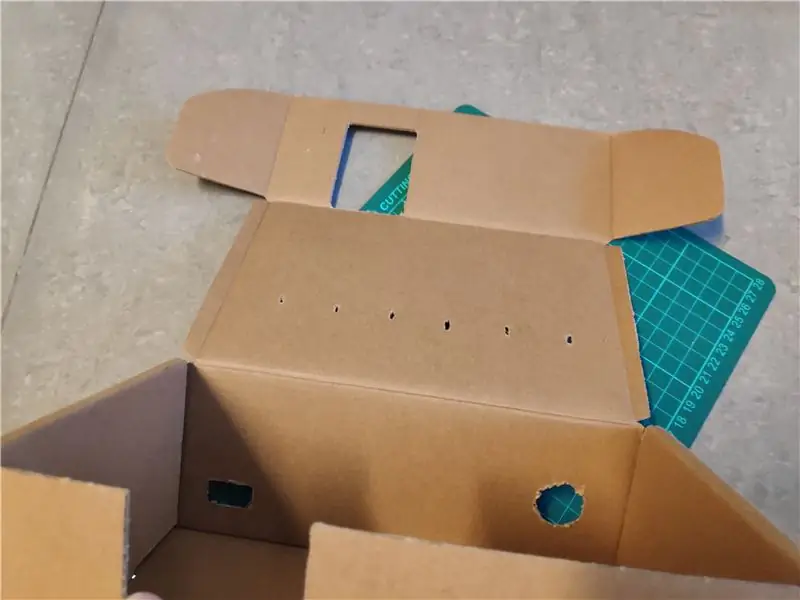
Schneiden Sie die Box in die gewünschte Form:
- Stellen Sie sicher, dass Löcher für den Ultraschallsensor, den Summer und die LEDs vorhanden sind.
Schritt 5: Schritt 5: Den Karton färben

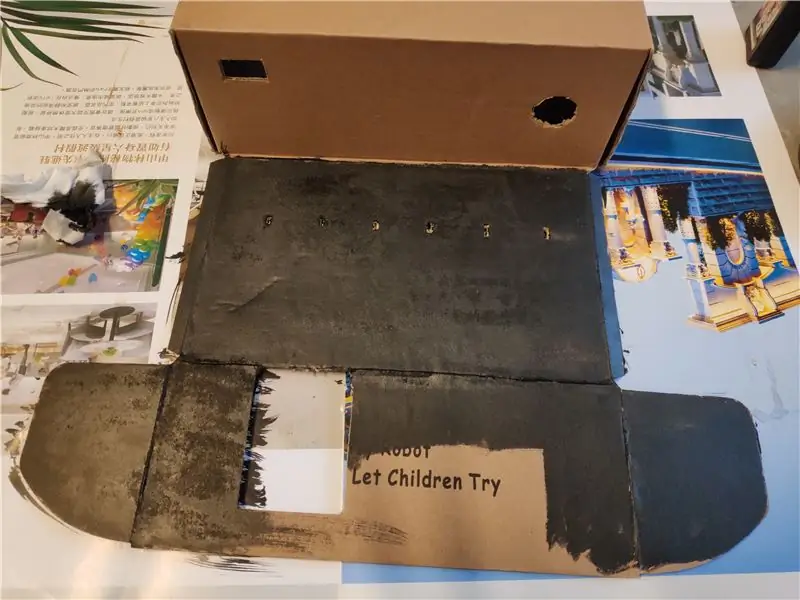
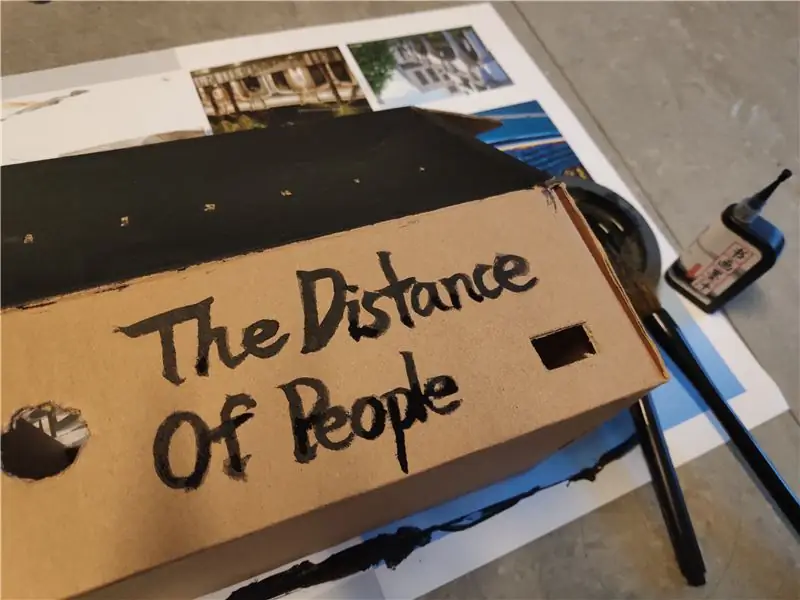
1. Färben Sie die Oberfläche der beschrifteten Seite mit Tinte und dem Pinsel
2. Schreiben Sie den Titel mit dem Schreibpinsel auf die weiße Seite (keine Farbe).
Schritt 6: Schritt 6: Montieren Sie die Box

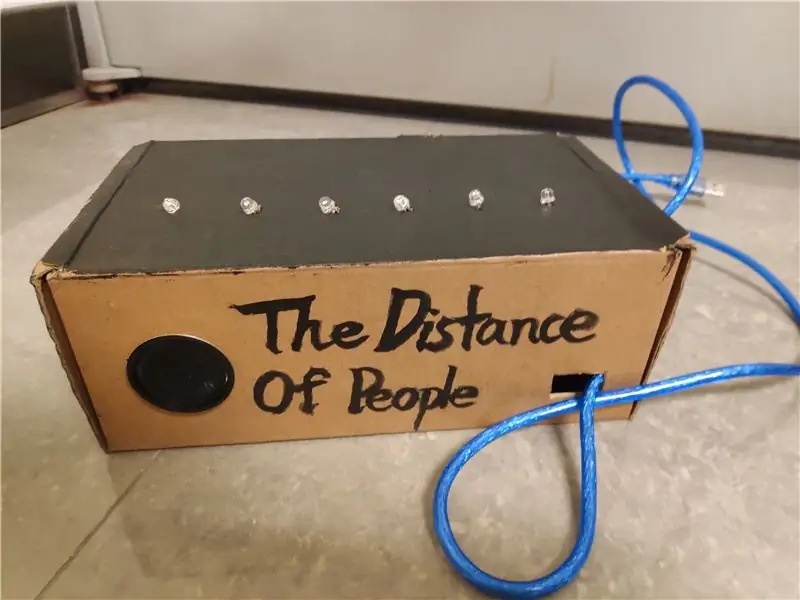
Bauen Sie die Box zusammen und legen Sie die Komponenten in die Löcher.
Schritt 7: Schritt 7: Code
Verknüpfung:
create.arduino.cc/editor/j06098/e470873f-a…
Schritt 8: Schritt 8: Test

Beenden !!!
Empfohlen:
Wie man einen CubeSat herstellt, der die Temperatur messen kann – wikiHow

Wie man einen CubeSat herstellt, der die Temperatur messen kann: Kommen Sie mit und Sie werden einen 11x11x11x11-Würfel der reinen Fantasie sehen, nehmen Sie meine Hand und Sie werden die Temperatur des Mars sehen! (zur Melodie von Willy Wonkas „Imagination“) Heute zeige ich dir, dass du deinen ganz eigenen CubeSat bauen musst! Ich und meine Partner Alyssa und
So erstellen Sie einen Smart Pot mit NodeMCU, der von der App gesteuert wird – wikiHow

So erstellen Sie einen Smart Pot mit NodeMCU, der von einer App gesteuert wird: In dieser Anleitung bauen wir einen Smart Pot, der von einem ESP32 und einer Anwendung für Smartphones (iOS und Android) gesteuert wird. Wir verwenden NodeMCU (ESP32) für die Konnektivität und die Blynk-Bibliothek für das Cloud-IoT und die Anwendung auf dem Smartphone. Endlich haben wir
ESP8266 - Tür- und Fenstersensoren - ESP8266. Hilfe für ältere Menschen (Vergesslichkeit): 5 Schritte

ESP8266 - Tür- und Fenstersensoren - ESP8266. Hilfe für ältere Menschen (Vergesslichkeit): ESP8266 - Tür- / Fenstersensoren mit GPIO 0 und GPIO 2 (IOT). Es kann im Web oder im lokalen Netzwerk mit Browsern angezeigt werden. Auch sichtbar über die "HelpIdoso Vxapp" Anwendung. Verwendet eine 110/220 VAC-Versorgung für 5 VDC, 1 Relais / Spannung
So bauen Sie eine Uhr, die die Zeit an die Wand projiziert – wikiHow

So bauen Sie eine Uhr, die Zeit an die Wand projiziert: Dieses Instructable zeigt Ihnen, wie Sie eine Projektoruhr bauen. Mit diesem Gerät können Sie die Zeit an die Wand projizieren. Basierend auf einem kleinen LCD-Wecker (nicht zu klein, sondern kann nicht projiziert und bearbeitet werden) ist dies eine gute Möglichkeit
Eine wirklich einfache / einfache / nicht komplizierte Möglichkeit, Menschen / Menschen / Tiere / Roboter mit GIMP so aussehen zu lassen, als hätten sie eine wirklich kühle / helle

Eine wirklich einfache / einfache / nicht komplizierte Möglichkeit, Menschen / Menschen / Tiere / Roboter mit GIMP so aussehen zu lassen, als hätten sie eine wirklich kühle / helle Wärmesicht (Farbe Ihrer Wahl)
